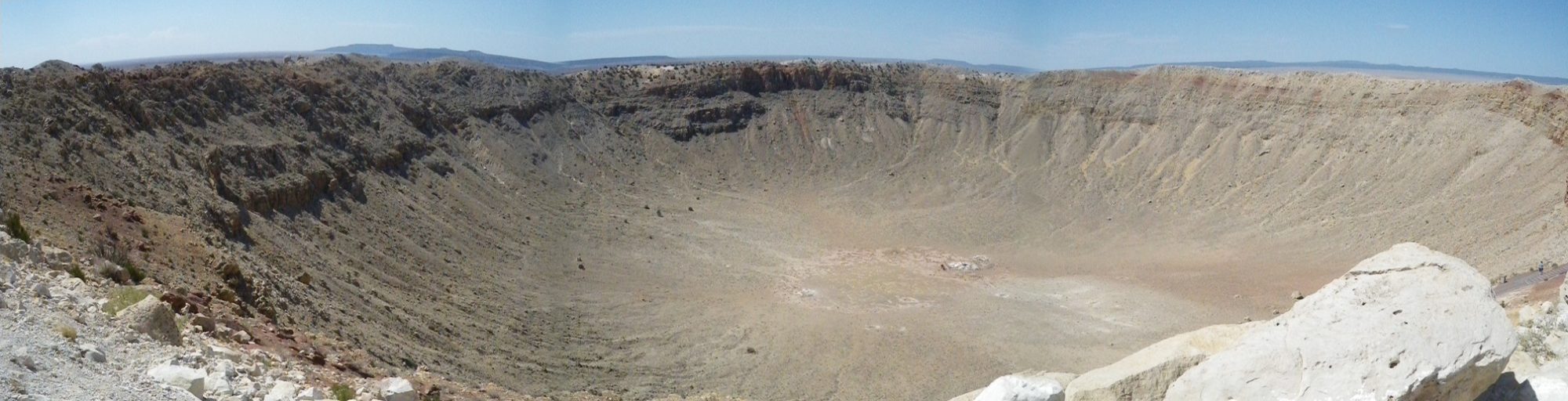ここでは、基本として覚えておきたい部分のメモ
(このページでは保証できないので、各自の責任において実施してください。)
M5StackのHomePage
https://docs.m5stack.com/#/
上記からCORE2をクリックする。 チュートリアル、機器仕様、ピンアサインなどなど
工場出荷のソフトに戻す方法
1.上記URLからEASYLOADERを選択し、WINDOWSを選択。
インストーラがダウンロードされるので、セキュリティを気にしつつ実行!
Comポートを選んで Burn ボタンを押す。
2.Arduino IDEの設定方法
私の使っているIDEは1.8.13ということを前提に置いておいて。
先のM5StackのHomePageからQUICK-STARTを選択しArduino IDEを選択。
ここで、ボードマネージャに指定するURLをコピーペースとしておく。
IDEのファイルメニューー>環境設定から
追加のボードマネージャに先ほど指定したURLをペースト。
ただし、すでに追加されている場合は、右のボタンを押してURLを追加する。
念のためIDEを再起動し、ツールメニューのボードのボードマネージャを選択。
ここでInternetから情報を集めてきているはずなので、少し待ってから検索バーのようなところにM5Stackと入力すると、インストールできる状態になる。 ここで何も出てこなかったらネットワーク接続や、先ほど設定したURLを疑うのが妥当。
インストールが完了したらダイアログを閉じて、再度ツールメニューのボードマネージャから
M5Stack ArduinoからM5Stack-Core2を選択。
次にライブラリとしてスケッチメニューからライブラリをインクルードのライブラリマネージャを選択しM5Core2で検索。
私の場合、M5Core2とESP32-Chimera-Coreが出てきたがM5Core2のみインストールした。
動作確認としてスケッチ例でM5StackCore2のTouchを選択してダウンロード。
無事にダウントードが終了し、タッチをするとしたところが白くなることを確認できた。
試しに ここでOFF/ON。 OFFは電源ボタンを3-4秒押し続けてリセットボタン横のLEDが消えることを確認。
再度ここでON。 画面変化がなく寂しいがタッチすると白くなることを確認。
本題はここから、ここでEASYLOADRをつかってBURNしてみる。
おぉぉ 買った状態に戻った。 これで一安心!